Jak vložit přepínač do dokumentu Microsoft Word?
Následující výukové programy vám ukážou několik metod, jak vložit přepínač do dokumentu MS Word.
- Vložte jeden přepínač s ovládáním ActiveX do Wordu
- Dávkové vložení několika přepínačů pomocí programu Kutools pro Word
Vložte jeden přepínač s ovládáním ActiveX do Wordu
Tato metoda vás provede povolením karty Vývojář na pásu karet Word a následným vložením ovládacího prvku ActiveX přepínače do Wordu. Postupujte prosím následovně:
1. klikněte Soubor > možnosti otevřete dialogové okno Možnosti aplikace Word.
2. V dialogovém okně Možnosti aplikace Word (1) cvaknutí Přizpůsobit pás karet v levém pruhu, (2) zkontrolovat Vývojka možnost v pravém poli a (3) klepněte na tlačítko OK knoflík. Viz screenshot:

Nyní je na pásu karet Word přidána karta Vývojář.
3. Pokračujte kliknutím Vývojka > Starší nástroje > Tlačítko volby. Viz snímek obrazovky:

4. Nyní je do dokumentu, kde je umístěn kurzor, vložen přepínač. Klikněte na něj pravým tlačítkem a vyberte Objekt OptionButton > Změnit z kontextové nabídky. Viz snímek obrazovky:

5. Nyní je název přepínače upravitelný. Zadejte prosím texty, které potřebujete k nahrazení.

6. Chcete-li vložit více volitelných tlačítek, opakujte výše Krok 3 - 5 jak potřebujete.
7. Ukončete návrhový režim kliknutím Vývojka > Režim návrhu. Viz snímek obrazovky:

Nyní jsou tato vložená volitelná tlačítka zaškrtnutelná.
Dávkové vložení několika přepínačů pomocí programu Kutools pro Word
Kromě výše uvedené metody byste chtěli znát další snadný způsob rychlého vložení přepínače do dokumentu Word? Nyní, Kutools pro WordJe Tlačítko na rádiu nástroj vám pomůže rychle vložit více volitelných tlačítek hromadně. Postupujte prosím následovně:
1. Vyberte prosím text, do kterého chcete vložit přepínač, a klikněte na Kutools > Zaškrtávací políčko > Tlačítko na rádiu. Viz snímek obrazovky:
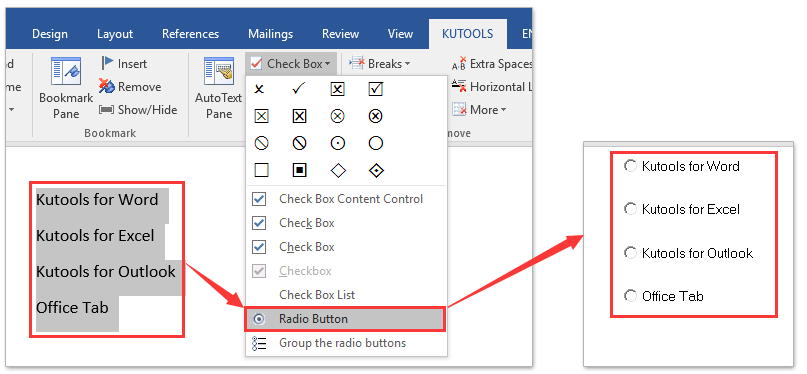
Nyní je vložen přepínač.
2. Ukončete návrhový režim kliknutím Vývojka > Režim návrhu, (Poznámka: Kliknutím zobrazíte způsoby zobrazující kartu Vývojář na pásu karet Word.)
Tip: Kutools pro Word také podporuje rychlé vložení zaškrtávacího políčka (ovládání obsahu), zaškrtávacího políčka ovládacího prvku ActiveX nebo zaškrtávacího políčka (pole formuláře) jedním kliknutím.

Procházení a úpravy více dokumentů Wordu na kartách jako Firefox, Chrome, Internet Prozkoumejte 10!
Možná znáte prohlížení více webových stránek ve Firefoxu / Chrome / IE a přepínáte mezi nimi snadným kliknutím na příslušné karty. Zde karta Office podporuje podobné zpracování, které vám umožní procházet více dokumentů aplikace Word v jednom okně aplikace Word a snadno mezi nimi přepínat kliknutím na jejich karty. Kliknutím zobrazíte bezplatnou zkušební verzi všech funkcí!

Relativní článek:
Přepínač skupiny v aplikaci Word
Nejlepší nástroje pro produktivitu v kanceláři
Kutools pro Word - Zvyšte své zkušenosti se slovem Over 100 Pozoruhodné vlastnosti!
🤖 Kutools AI asistent: Transformujte své psaní pomocí AI - Generovat obsah / Polský text pro přehlednost / Shrnout dokumenty / Vyžádejte si informace na základě dokumentu, vše ve Wordu
📘 Mistrovství dokumentů: Rozdělit stránky / Sloučit dokumenty / Exportovat výběr v různých formátech (PDF/TXT/DOC/HTML...) / Dávkový převod do PDF / Exportujte stránky jako obrázky / Tisk více souborů najednou...
✏ Úprava obsahu: Dávkové hledání a nahrazení přes více souborů / Změnit velikost všech obrázků / Transponujte řádky a sloupce tabulky / Převést tabulku na text...
🧹 Čištění bez námahy: Smést pryč Extra prostory / Sekce přestávky / Všechny záhlaví / Textová pole / Odkazy / Další nástroje pro odstraňování naleznete u nás Odstranit skupinu...
➕ Kreativní vložky: Vložit Tisíc separátorů / Zaškrtávací políčka / Tlačítka rádia / QR kód / čárový kód / Tabulka diagonálních čar / Titulek rovnice / Titulek obrázku / Titulek tabulky / Více obrázků / Objevte více v Vložit skupinu...
???? Přesné výběry: Přesně konkrétní stránky / Tabulky / Tvary / nadpisové odstavce / Vylepšete navigaci pomocí vice Vyberte funkce...
⭐ Vylepšení hvězd: Navigujte rychle na libovolné místo / automatické vkládání opakujícího se textu / plynule přepínat mezi okny dokumentů / 11 Konverzní nástroje...
